怎样在PDF直接修改

很多人在操作办公软件的时候都发现,其实在各种格式的文档中,pdf文档的实用性是比较强的,但是pdf的阅读和编辑就没有那么简单,比如说,在对pdf文档进行阅读的时候,我们必须要有专门的pdf阅读器才能够打开文件,但是只阅读是不够的,很多时候我们还面临着怎样在PDF直接修改文本内容的问题,下面就一起来看看吧!
一、阅读pdf的时候可以直接修改文本内容吗?
平时在工作或者是学习中,我们经常会遇到各种各样的pdf文档,所以一般的人都会准备pdf阅读器,这样在打开pdf文件的时候就比较方便,但是却忽视了一个问题,那就是使用一般的pdf阅读器,只能够满足阅读的需要,如果在阅读的过程中,发现有些内容需要调整和修改,那么是无法操作的。
也就是说,如果没有专业的pdf编辑软件,那么在阅读pdf的时候是不可以直接修改文本内容的,这样就给大家的工作和学习带来了不便,所以大家还需要多了解一些能够对pdf文件进行编辑的软件,并且学会操作,这样才能够知道,怎样在PDF直接修改文本内容。

二、怎样在PDF直接修改文本内容?
如果要在PDF中直接修改文本内容,那么就需要使用专业的编辑软件,市场上已经有一些不错的软件,下面就为大家简单介绍几种:
1、使用万兴pdf
在文件编辑功能方面,万兴PDF专家能够让用户直接在PDF中进行文字编辑,就像跟使用Word一样简单,注释工具包括高亮、下划线、删除线、画笔、签章、文本标注等等;采用OCR字符识别技术,能够扫描文件也可以转换为完全可以编辑和可以搜索的文档!
步骤一:用万兴pdf来打开需要阅读和编辑的pdf文件;
步骤二:点击编辑选项,开始进行文字编辑;这里不仅仅是可以增减文字,而且还可以对文字的大小、颜色、格式等进行编辑和调整;
步骤三:完成编辑之后,直接点击保存即可。
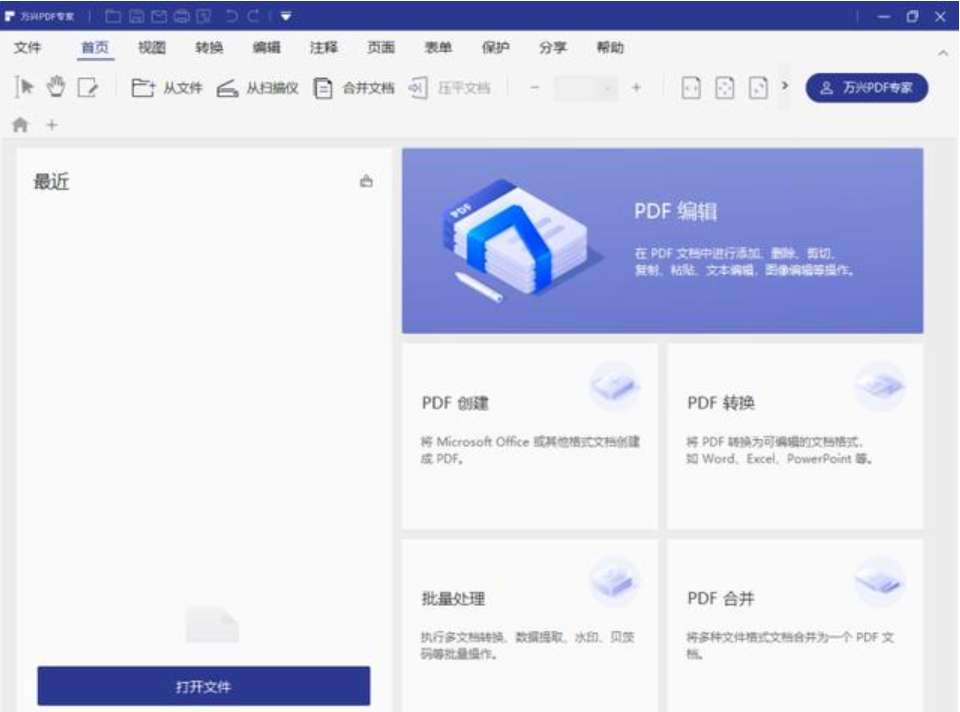
2、使用ABBYY FineReader PDF
这也是一款可以编辑pdf文本内容的文档,功能也很多,要用该软件来编辑pdf的文本内容,其步骤有:
步骤一:打开ABBYY FineReader 11,单击“打开”,文件类型更改为“PDF文件(*.pdf)”,
步骤二:找到需要修改的pdf文件选中并单击“打开”,会自动将pdf中所有文字识别至右侧文本框中,
步骤三:对照左侧原文件,修改文字至正确,
步骤四:单击黑色小箭头打开下拉菜单,单击“另存为PDF文档”即可将编辑完成的文本再次保存为pdf文件。
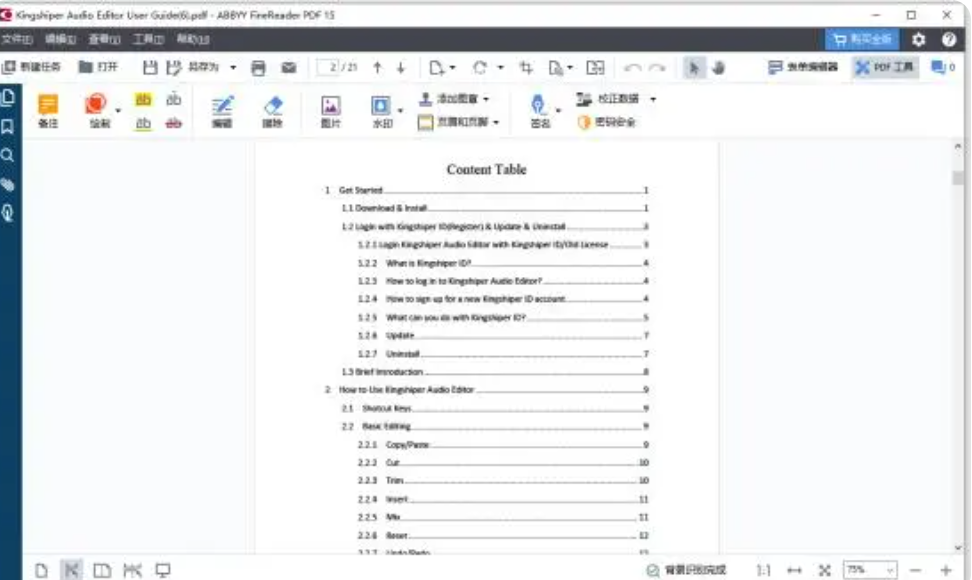
一般我们在阅读pdf文件的时候,可能会发现其中有些地方是需要调整的,但是很多人都不知道怎样在PDF直接修改,看了上面的介绍,相信大家都知道,只要使用专业软件就可以了,万兴pdf不仅功能多,而且操作更加简单,就像在操作word一样,大家都可以去试试。

